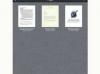VLC Media Player lit les fichiers audio et vidéo.
VLC Media Player est devenu un lecteur vidéo et audio populaire pour les ordinateurs en raison du fait qu'il fonctionne sur tous principaux systèmes d'exploitation, ainsi que sa haute compatibilité avec divers formats audio et vidéo et son chargement court fois. Cependant, l'interface par défaut de VLC Media Player est simpliste et peut ne pas plaire à tous les utilisateurs. Pour cette raison, VLC inclut une option pour personnaliser les icônes de l'interface. Ajoutez, supprimez ou réorganisez les icônes dans l'interface de VLC Media Player pour obtenir l'apparence que vous souhaitez pour le lecteur.
Étape 1
Lancez VLC Media Player. Cliquez sur le menu "Affichage" en haut de la fenêtre VLC, puis cliquez sur "Personnaliser l'interface". Une nouvelle fenêtre apparaît. Sur le côté droit de la fenêtre, un aperçu des interfaces actuelles pour la vue standard de la fenêtre VLC, la vue avancée et la vue plein écran sont affichés. Sur le côté gauche, une banque de toutes les icônes d'interface disponibles est affichée.
Vidéo du jour
Étape 2
Cliquez sur le menu déroulant à côté de "Position de la barre d'outils" pour déplacer le panneau de la barre d'outils vers une autre section de la fenêtre du lecteur VLC. Par défaut, la barre d'outils de l'interface est affichée en bas de la fenêtre.
Étape 3
Cliquez sur le menu déroulant à côté de "Sélectionner un profil" pour changer l'interface en une autre interface prédéfinie telle que "Style moderne" ou "Style classique". Cela élimine le besoin de faire glisser manuellement les icônes de la barre d'outils sur l'écran, ce qui peut être fastidieux pour certains utilisateurs.
Étape 4
Faites glisser une icône de la section gauche de la fenêtre vers l'un des contours de l'interface sur le côté droit de la fenêtre pour ajouter cette icône à l'interface. La ligne bleue verticale qui apparaît lorsque vous maintenez l'icône sur le contour indique où se trouve l'icône lorsque vous relâchez le bouton de la souris. Si vous n'êtes pas satisfait de la position de l'icône, faites-la glisser vers une autre zone de l'interface.
Étape 5
Faites glisser une icône loin du contour de l'interface pour la supprimer de l'interface.
Étape 6
Cliquez sur le bouton "Fermer" lorsque vous êtes satisfait de vos nouveaux paramètres.